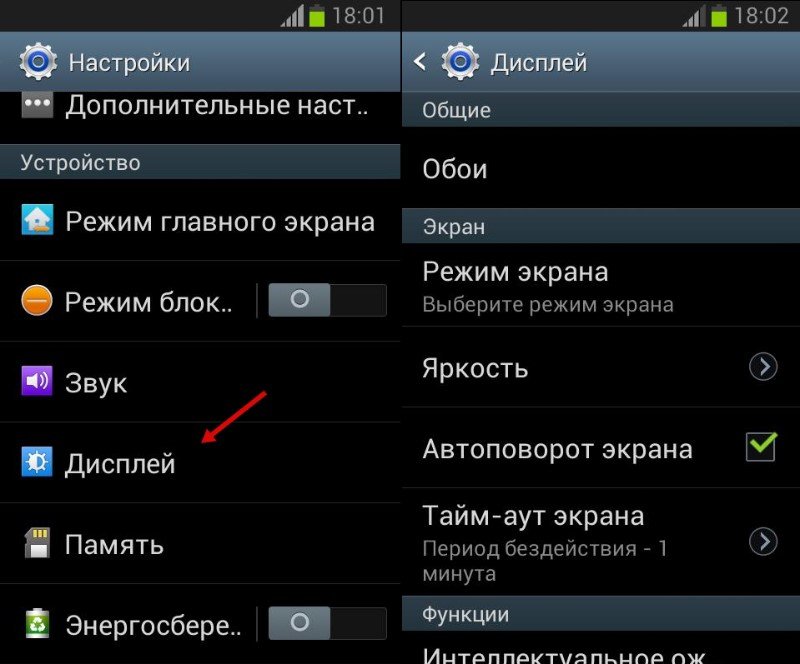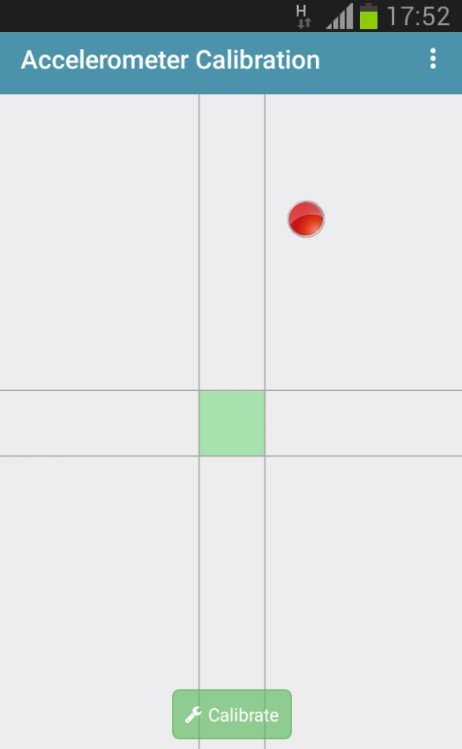Случается, что сенсор дисплея на телефоне Андроид может отличаться от изначального положения. Из-за этого устройство неправильно определяет места касания на экране. Для решения этого вопроса необходимо выполнить настройку чувствительности экрана телефона.
Данная статья подходит для всех брендов, выпускающих телефоны на Android 11/10/9/8: Samsung, HTC, Lenovo, LG, Sony, ZTE, Huawei, Meizu, Fly, Alcatel, Xiaomi, Nokia и прочие. Мы не несем ответственности за ваши действия.
Внимание! Вы можете задать свой вопрос специалисту в конце статьи.
Как увеличить или уменьшить чувствительность экрана
Чтобы уменьшить или увеличить чувствительность экрана на телефоне Андроид, необходимо перенастроить гаджет с целью точного определения мест касания. Если этим процессом пренебречь, то в будущем могут появиться неисправности или ошибки.
Калибровка сенсора
В оболочке Андроид используется системный калибратор. С его помощью намного проще улучшить чувствительность экрана.
Для начала калибровки выполняем такие действия:
- Жмем «Настройки».
- Выбираем пункт «Дисплей».
- На экране отобразится меню с опциями калибровки.

Не знаешь как решить проблему в работе своего гаджета и нужен совет специалиста? На вопросы отвечает Алексей, мастер по ремонту смартфонов и планшетов в сервисном центре.Напиши мне »
Горизонтальная калибровка
Здесь необходимо отрегулировать в пространстве датчик положения. Таким образом настраивается линия горизонтальной плоскости гаджета.
Этот процесс способен повысить четкость распознавания совершаемых движений. В этом меню в конце списка находится вкладка «Горизонтальная калибровка». Найдя этот раздел, выполняем все указания телефона.
Девайс нужно положить на горизонтальную поверхность, затем выбираем нужную опцию. Утилита самостоятельно выполнит настройку чувствительности. Когда настройка будет завершена, на дисплее отобразится соответствующее сообщение.
Калибровка гиродатчика
Теперь нам нужно выполнить регулировку гироскопа, отвечающего за навигацию. Данный элемент гаджета отвечает за определение пространственного положения телефона.
Гироскоп реагирует на осуществленные в пространстве изменения. К примеру, вращая гаджет в разных проекциях, происходит адаптация отображенной на экране картинки в зависимости от положения девайса.
Инструкция:
- Переходим в «Настройки».
- Жмем меню «Дисплей».
- В отображенном меню находим «Калибровка гиродатчика».
После завершения выполнения все вышеописанных действий, настройка чувствительного экрана на телефоне Андроид будет успешно завершена.
Приложение Touchscreen Calibration
Инсталлировать утилиту можно в Плей Маркете.
Выполняем такие шаги:
- Запускаем софт.
- Жмем «Calibrate».
- Теперь нам необходимо выполнить все те действия, которые предлагает предложение.
- После завершения калибровки будет продемонстрировано соответствующее сообщение.
Приложение Quick TuneUp
Программа выполняет аналогичные задачи, что и предыдущий софт, но иным способом:
- Устанавливаем Quick TuneUp из Плей Маркета.
- Запускаем софт из меню гаджета.
- Жмем «Display Calibration».
- Ожидаем завершения калибровки.
- Перезагружаем телефон.
Почему пропала чувствительность/отклик экрана на действия
Причины поломки
Существует много причин, почему дисплей телефона перестает работать. Давайте рассмотрим самые распространенные виды проблем:
- Физическая поломка, повреждение сенсора телефона. Причиной поломки может быть воздействие магнита, влажность, холод, повышенная температура или статическое электричество.
- Сбой в работе ОС Андроид после некорректной перезагрузки, обновления прошивки, недостаточного количества внутренней или оперативной памяти.
- Воздействие вирусов, которые существенно понижают производительность. На гаджет они воздействуют так, что у сенсора пропадает чувствительность. Для решения вопроса рекомендуется использовать антивирусный софт. Читайте Как проверить Android на вирусы через компьютер (ПК).
- Неверные настройки.
Возврат настроек до заводских позволит вернуть настройки по умолчанию, что устраняет практически все перечисленные выше проблемы. Если чувствительность пропала без определенной причины, то данная проблема связана с работой ПО.
Решаем проблемы ПО
Рассмотрим наиболее действенные способы решения проблемы. Перед началом устранения иных проблем выполняем перезагрузку телефона:
- Жмем и удерживаем клавишу питания. Экран должен стать черным.
- Спустя 1 минуту жмем снова на клавишу питания для включения девайса. Зачастую гаджет после перезагрузки на прикосновения будет реагировать нормально.
- Извлекаем СИМ карту и карту памяти. В некоторых случаях именно СИМ карта является причиной проблемы.
- Перезагружаем устройство и проверяем, заработал ли сенсор экрана.
- Переводим девайс в безопасный режим.
В безопасном режиме сторонний софт отключается, функционировать будут только стандартные утилиты. Если в безопасном режиме дисплей функционирует нормально, то нужно удалить программы, особенно недавно установленные.
Физические повреждения
Если телефон упал или был поврежден, после чего пропала чувствительность экрана, то перед заменой дисплея попробуйте выполнить предварительную диагностику. Таким образом можно убрать проблему.
Диагностический тест позволит определить, какие именно области на экране не реагируют на нажатия. На скриншоте ниже показаны проверочные коды для разных моделей производителей.
Например, для телефона Самсунг Galaxy следует выполнить такие действия (может отличаться в зависимости от версии Андроид):
- Переходим в телефонный набор.
- Для входа в раздел диагностики вводим такую комбинацию символов: *#7353#.
- Выбираем TSP Grid Mode или TSP Dot Mode, чтобы протестировать сенсорный дисплей.
ри выборе режима TSP Dot будут демонстрироваться небольшие точки во время нажатия на экран. В режиме TSP Grid Mode будет выполнена проверка всех областей экрана в наложенной сетке. При помощи данных двух режимов можно найти ту часть экрана, которая больше всего пострадала от физического воздействия.
Еще один распространенный случай поломки – это когда отошел шлейф. Если гаджет упал, то шлейф может ослабиться, после чего сенсорный экран теряет чувствительность.
Для решения проблемы необходимо слегка постучать по всем углам экрана телефона несколько раз. Этот способ помогает в 50% ситуаций. Но лучше обратиться в сервисный центр, чтобы они устранили поломку навсегда.
АвторМастер Николай
Инженер по ремонту мобильной и компьютерной техники в специализированном сервисном центре, г. Москва. Непрерывный опыт работы с 2010 года.
Есть вопросы? Задавайте в комментариях к статье. Отвечать стараюсь максимально быстро вам на указанную почту. Каждый случай индивидуален и поэтому очень важно, чтобы вы максимально расписали свою проблему и какая у вас модель устройства.
Один приятель спрашивает у другого:
– А почему вот тот, разговаривающий по сотовому человек,
постоянно приседает и снова встает?
– Он волну ловит или снайперов боится.
Анекдот на злобу дня (с)
Введение
Каждому хочется, что бы его сотовый телефон был действительно мобильным. Приятно, если твой аппарат достойно принимает сигнал в любом месте и говорить ты можешь без цифровых захлебываний и прерываний. В конце концов, мобильная связь должна давать такую свободу. Большинство цивилизованных стран имеют 100% покрытие. Это значит, что в любой точке страны вы можете принимать и совершать вызовы. Это своеобразный супремум связи. Для России такая возможность не видна пока даже на горизонте. Земли у нас так много, а людей так мало, что покрывать связью каждый куст оказывается экономически нецелесообразно. Вот и приходится операторам думать, где и как ставить очередную базовую станцию. Разумеется, вероятность того, что оборудование появится в тайге, значительно меньше, чем около крупной автомобильной или железнодорожной дороги. В результате не последним аргументом при покупке сотового телефона становится чувствительность и мощность его принимающего и передающего контуров.
Вспоминается заря развития сотовой связи, когда качественные трубки действительно давали мобильность своим пользователям, а обладатели упрощённых решений испытывали проблемы. Сейчас крупные города покрыты очень хорошо, но все равно на память приходят моменты, когда ваш собеседник просит вас подойти к окну или найти место, где связь лучше. Радует одно – с каждым годом количество базовых станций непрерывно растет и территория охвата увеличивается. Процесс этот необратим.
Некоторое время назад я посетил удаленный район Тверской области. Там мы столкнулись с ситуацией, когда “навороченные” сотовые телефоны отказывались работать. Сеть то появлялась, то исчезала. Среди нас был счастливый обладатель раритета Siemens S35. Он говорил с любого места. Это явным образом свидетельствовало в пользу того, что все трубки разные и раньше умели делать настоящие боевые мобильники. Все трубки используют различную аппаратную базу и соответственно, качество связи в экстремальных условиях (по низкому уровню сигнала) обеспечивают разное.
Время прошло, а тот случай из памяти не дает спокойно спать. Я дал себе зарок следующий сотовый аппарат покупать только при условии, что он будет гарантировать мне качественный прием. Время прошло, а новый мобильник так и не куплен. Сегодняшний материал должен приблизить нас к пониманию проблемы «чувствительности» сотового телефона. Его прочтение не гарантирует вам бесперебойной связи, но разложит по полочкам все технические аспекты, которые напрямую связаны с приемником и передатчиком вашей трубки. Так же вы узнаете, как не попасться на крючок жуликов.
Немного теории
Итак, чтобы перейти к предметному разговору на сегодняшнюю тему, нужно разобраться с константами. Для начала, все ниже написанное применимо для GSM связи. Так как большинство российских пользователей выбирают именно этот стандарт, то мы берем на себя ответственность писать именно для них. Однако при должном уме и недюжинной смекалке вы можете провести аналогии для всех других видов мобильной связи. Где-то высказанное нами будет работать практически без метаморфоз, а иногда придется сойти с протоптанной тропки известного решения. В конце концов ноги растут из одного места. В данном случае из мобильного телефона. Теперь можно смело переходить к базовым теоретическим выкладкам.
Любой мобильный телефон имеет в себе передатчик и приемник. Поэтому разговоры в чистом виде о чувствительности сотового телефона в некотором смысле не корректны. Нужно разделять мощность передатчика, реализацию антенны и чувствительность приемника. Разумеется, различные производители используют не совсем идентичные детали или аппаратную базу. Поэтому трубки работают по-разному. Кроме этого, некоторые конструктивные особенности мобильника – геометрия антенны и корпуса, ваше положение в пространстве и внешние факторы сказываются на качестве связи. Однако в этом хаосе есть несколько базовых установок, на которые мы можем опираться. Разумеется, это стандарты для сотовой связи. Они прописаны и подписаны много лет назад. Каждый разработчик обязуется выполнять и свято чтить их, так же как президент страны обещает не нарушать конституцию. В том и другом случае возможны некоторые нарушения, но удовольствия от нарушения никто не получает. Возможны санкции. Президенты в этом случае оказываются защищенными гораздо лучше. Например, решит хитрая азиатская или европейская компания создать мобильный телефон с супер мощной антенной. Казалось бы, и покупатели найдутся, и рекламные лозунги – «Наши антенны вещают так, что вас слышат в ближайшем созвездии» могут надломить психику конкурентов. Но вот продать такие трубки легально не получится. Всевозможные комитеты по стандартам завернут весь бизнес. Такая вот складывается ситуация.
Сотовый телефон существо почти живое. Он всегда пытается пообщаться с базовой станцией. Это происходит вне зависимости от желания владельца. Разумеется, если трубка находится во включенном состоянии. Базовая станция передает сигнал для трубки на частотах 935,2 – 959,8 МГц (важно! Речь идет о GSM900), а мобильный телефон вещает на частотах 890,2 – 914,8 МГц. Суровые математические расчеты говорят о том, что максимально возможное расстояние между сотовым телефоном и базовой станцией может составлять 35 км. Это связано с работой технологии TDMA – каждой мобильной станции выделяется тайм-слот в 0,577 миллисекунд (точнее говоря, работает отношение 15/26), за это время мобильная станция должна успеть ответить соте. Скорость распространения радиоволн конечная и хорошо известная – 300 тысяч км/с, максимальное расстояние вычисляется как простое перемножение времени на скорость. Вот так и получаются эти самые 35 км.
Впрочем, если теоретическое вычисленное значение выглядит очень красиво, то в реальности всё обстоит несколько иначе. Для GSM-900 существует 5 классов мощности сотовых аппаратов: 1-й – 20 Вт, 2-й – 8 Вт, 3-й – 5 Вт, 4-й – 2 Вт и 5-й – 0,8 Вт. Реально мы не встречали ни одной носимой трубки с мощностью больше 2 Вт. Пробить расстояние в 35 км при таких характеристиках невозможно. Если увеличить мощность базовой станции достаточно просто – надо установить трансформатор помощнее и договориться с органами надзора, то дать каждому пользователю генератор или кислотный пятидесятикилограммовый аккумулятор за спину не представляется возможным. Против абонента сотовой сети играет буквально всё: погода, рельеф, инфраструктура и многое другое. Так что реальное расстояние, на котором связь возможна в каждом конкретном случае, достигается простым экспериментом с сотовым телефоном. Иными словами, вам дается самый реальный повод достоверно измерить «чувствительность» вашего сотового аппарата в полевых условиях. Помните, что измеренная вами величина будет крепко накрепко привязана к конкретному сотовому телефону и изменчивым погодным условиям. Взять пару трубок на тест в магазине мобильников вам, скорее всего, не позволят. Поэтому имеет смысл только одно действие – будьте наблюдательны. Допустим, вы оказались в зоне не совсем уверенного приема. Поспрашивайте у товарищей, как дела обстоят с их сотовыми переговорами. Такой опыт не является высшей гарантией успеха при покупке. Мы писали ранее, что даже в одной поставке трубки одной марки могут работать по-разному. Даже пайка роботом не может гарантировать абсолютно идентичного соединения проводников, что уж говорить о полупроводниках и однородности антенн.
Вижу, но совсем не слышу!
Наверно вы иногда наблюдали такую картинку на вашем сотовом телефоне, что логотип вашей сети на экране присутствует, а вызовы совершать практически не возможно. Ситуация является вашим спутником в условиях недостаточного сигнала. Некоторая инертность логотипа способна убить в абонентах все человеческое. Иногда картину усугубляет тот факт, что ваш мобильник выпал из сети, а трубка друга продолжает рисовать картинку, которая говорит, что связь на его трубке есть. Давайте разберемся с этим интересным фактом. Оказывается, не все так сложно и просто объяснимо.
Итак, обратимся еще раз к работе сотовой сети. Известно, что для автоматического управления и включения трубки в общую организацию необходима информация об уровнях сигналов базовых станций. Каждый телефон с заданным промежутком времени измеряет уровень сигнала от базовой станции. Это делается независимо от того, говорите ли вы по трубке или она находится в режиме ожидания вызова. Для чего это делается? Зачастую трубка «видит» сразу несколько базовых станций (БС). Организация сети строится таким образом, что в один момент времени она может общаться (ваши разговоры проходят) только через одну БС. Мобильник меряет уровень сигнала от разных базовых станций и выбирает ту, которая «видится гораздо четче». Это логично и является базисным вектором работы сети.
Сотовый телефон измеряет уровень входного сигнала на частотах, указанных системой. Не обязательно ближайшая сота станет вашей. Иногда вы подключаетесь к территориально более далекой станции, главное с более высоким сигналом. Возможно ли переключить аппарат на другую базовую станции? В обыкновенном режиме работы сотового телефона сделать это не представляется возможным. Если изменить прошивку и разрешить пользователю доступ к аппаратным настройкам, то это возможно.
Идем дальше. Трубка меряет мощность входного сигнала. Разумеется, сделать это без ошибки нельзя. Стандарты GSM предусматривают допустимую ошибку измерения при работе в обычных условиях в 6,3 раза (+/-4 дБ). Для «жестких» условий работы, будь то, например, очень низкая температура, стандарт разрешает сделать погрешность в 15,8 раза (+/-6 дБ). Все эти погрешности реально работают для полностью исправных трубок. Жить без них было бы очень сложно, так как производители мобильников физически не способны обеспечить эталонный замер входящей мощности.
После того, как мы узнали о погрешности измерения мощности, остается перейти к конкретному примеру. Допустим, что вы со своей трубкой оказались в месте, где реальный уровень сигнала базовой станции равен -103 дБ. Настройки общей работы сети поставлены таким образом, что они сообщают трубке, что доступ к ней разрешен при уровне измеренного сигнала -105 дБ. Разумеется, тут и вылезают все наши погрешности. Приемник мобильника изготовлен так, что уровень сигнала занижается на 4 дБ. Измеренный трубкой сигнал составит -107 дБ. Итак, полностью рабочая и отвечающая всем стандартам трубка будет сброшена из сети, так как она не имеет права быть включенной в систему. Другой сотовый телефон имеет такую реализацию, что он будет завышать измеренный сигнал на 4 дБ. Он сумеет зарегистрироваться в сети и покажет ее логотип на экране. Скажем больше, что если фактический уровень сигнала для такой трубки будет составлять -108 дБ (по месту, где она находится), то аппарат все равно будет исправно регистрироваться в сети оператора.
Вот вам и «чувствительность» сотовых аппаратов. Так что наличие логотипа на экране вашего телефона говорит о регистрации трубки в сети, но не гарантирует нормальной связи. Однако это все равно приятно. Попытка поговорить иногда может быть засчитана за сам вызов. Так что, уважаемые читатели, желаю вам иметь трубку с таким приемником и измерительным трактом, который постоянно будет завышать уровень мощности сигнала от базовой станции.
Таким образом, мы полностью разрушили миф о том, что пользователи разных сотовых телефонов могут меряться уровнями сигнала, который отображается на экранах их мобильников. Действительно, такие разговоры ведутся только от глубокой безграмотности в вопросе. Впредь, когда у вас будут спрашивать об уровне сигнала и апеллировать к информации на экране трубки, то не стоит тратить время на пустые разговоры. Смысла нет сравнивать измеренную мощность входящего сигнала, а про «эталонные кубики» совсем стоит забыть. Как этот производитель телефона пересчитывает в них данные остается загадкой. Тратить свое время на ее раскрытие опять же не имеет смысла.
Пляски с сотовым
Любая дуплексная радиостанция, а сотовый телефон является частным случаем этого правила, использует антенну для приема и передачи сигнала. Этот факт является еще одним аргументом эфемерности понятия «чувствительности». Раздельное использование одного и того же элемента трубки влечет некоторый компромисс. Передатчик не должен фонить на приемник, а последний в свою очередь обязан не мешать первому. Все мы живем на планете Земля и полностью отвечаем физическим правилам, которые накладывает на нас природа. Поэтому глупо полагать, что одно электрическое устройство способно не мешать работе другого. В результате разработчики приходят к элементарному компромиссу. Именно он позволяет устройству функционировать так, что вы, абоненты, можете слышать голос своего собеседника в трубке. Кстати, Его Величество Компромисс зачастую делается в пользу приемника. Разумеется, можно было бы создать не дуплексную, а симплексную передачу – в один момент времени только в одну сторону, но такая связь бы не удовлетворила современные запросы пользователей.
Бытует мнение, что если прикрыть антенну сотового телефона рукой, то разговоры станут четкими и бесшумными. Давайте разберем эту ситуацию. Действительно, если прикрыть антенну каким-либо предметом, то в подавляющем большинстве случаев уровень измеренного сигнала сотовым телефоном упадет. Мобильный аппарат устроен таким образом, что чем хуже он «слышит» соту, тем «громче» он ей отвечает. Соответственно мощность выходного сигнала будет расти. Его возможности пробивать вашу руку или другой предмет, который загораживает антенну, не безграничны. Кроме этого, базовая станция не будет поднимать мощность, так как она не знает, что пользователь чинит помехи ее сигналу и ее параметры просто не рассчитаны на это. Соответственно, все ваши действия носят больше деструктивный характер, когда вы прикрываете антенну сотового телефона рукой.
Кстати, на уровень измеренного входящего сигнала влияет не только рука, но и металлические украшения на ней. При разговоре по мобильному телефону старайтесь держать вашу руку по возможности подальше от антенны. Так и здоровье сбережете и помех лишних не создадите. Отличной помехой для сотовой связи становятся железобетонные конструкции. Помните, чем короче волна, тем лучше она пронизывает их. Кстати, этим обусловлен (и не только этим) тот факт, что в центре города операторы любят использовать 1800 МГц диапазон.
За городом в условиях плохой связи старайтесь подняться на всевозможные пригорки. Это действие убирает лишние физические помехи на пути электромагнитных волн от сотового телефона к базовой станции. Помните, что в диапазонах частот, используемых в сотовой связи, даже при небольшом, всего несколько сантиметров, или десятков сантиметров, перемещении антенны, или с течением времени, уровень сигнала может изменяться в 100 и даже в 1000 раз (на 20 – 30 дБ). Обязательно двигайтесь и ищите «удачные» места.
Настал момент поговорить на самую темную тему мобильной связи – внешние и внутренние антенны. Трудно перечесть все байки и споры на эту тему. Речь пойдет только о штатных антеннах. Или тех, что уже установлены в ваших мобильных телефонах. Разумеется, дополнительные (выносные) антенны с бустерами, которые вы можете приобрести за отдельные деньги, существенно улучшают прием и передачу, но о мобильности приходиться забыть. Кстати, такие решения очень нравятся автолюбителям, так как таскать на себе их не приходится.
Итак, внутренняя или внешняя антенна? Однозначного решения этой задачи нет. Если вы умеете решать волновые уравнения и проставлять граничные условия, то, получив истинные параметры вашего мобильника, вы сможете на компьютере моделировать ситуацию звонка в самых различных точках зоны покрытия. Несколько лет назад один американец поместил в сеть результаты своих расчетов. Они вызвали долгие споры. В результате он убрал их. А жаль, так как это единственный пример подобных расчетов. Опыт показывает, что современные встроенные антенны ничем не уступают внешним решениям. Жизнь существенно осложняют всевозможные доморощенные украшения, которые пользователи вещают на антенну. В результате антенна может работать в нештатном режиме и, может быть, даже навредить вашему здоровью, излучая преимущественно в сторону вашей головы.
Extended Cell
Однако не всегда оператор может ставить обыкновенные базовые станции для покрытия больших территорий. Представьте, например, пустынный или водный район. Экономически, а иногда и чисто физически разместить нужное количество БС просто не получается. Для GSM стандарта предусмотрена конфигурация соты, при которой дальность связи увеличивается до 70 км. Она называется Extended cell. При таком использовании оборудования количество разговорных каналов уменьшается до 3. Но оператор покрывает гигантские площади силами только одной станции.
Не так давно рядом с Санкт-Петербургом на Финском заливе один из операторов использовал Extended Cell. Абоненты могли видеть на экране своих мобильников название этого оператора с восклицательным знаком. Это означало, что трубка видела сеть, но не могла с ней общаться. Проблема решалась с использованием внешних направленных антенн, когда выходной сигнал аппарата усиливался.
Таким образом, Extended Cell позволяет покрыть гигантские малолюдные территории. Впрочем, их применение находит все меньшую популярность. В Сибири такие соты не поставишь все равно, а курортные районы по своей сотовой нагрузке давно переплюнули центры мегаполисов по интенсивности телефонных переговоров. Extended Cell физически не могут обслужить такие места, да и требование дополнительной антенны не делают этому способу связи должной популярности.
Внимание, жулики
Каждому пользователю хотелось бы повысить «чувствительность» свого сотового аппарата. Злоумышленники готовы использовать это в своих планах по одурачиванию абонентов мобильных сетей. Легче всего обмануть человека, предоставив ему услугу, которую сложно проверить. А если ее стоимость окажется мала, то это просто клад для жулика. В результате на рынке появились «наклейки-усилители чувствительности для мобильных телефонов». Разумеется, они подходят ко всем типам трубок, реализуют их через интернет и стоят они смешных денег.
Производитель этого продукта заявляет, что наклейка работает исключительно по законам физики и придает вашему телефону небывалую чувствительность. Складывается впечатление, что стикеры, заговоренные колдунами и оболваненные бубном, продавались бы тоже достаточно неплохо, но мошенники решили сыграть на серости толпы и массовости рынка. Чудотворные наклейки до сегодняшнего дня с огромным успехом продаются в интернете.
Создатели наклейки рекомендуют наклеить ее под аккумулятор. Логичный ход. Там наклейка не будет мешать и не помешает работать настоящей антенне. Кстати, на расчеты последней уходят огромные силы. Каждая антенна по-своему уникальна и общей панацеи для всего этого многообразия быть не может. Мошенники могут только расстроить работу вашей штатной антенны. Возможно, внести помехи и шумы. Сомнительно так же рекламное утверждение, что один стикер заменяет антенну длинной в метр. Необходимости в такой длине просто быть не может. Конечно, можно собрать метровую антенну, но это будет очень сложная и не очень нужная система.
Одним словом, дурят нашего брата. Кстати, ноги у этой наклейки растут из Азии. Там действительно одно время продавали сотовые телефоны и специальные антенны в виде наклеек к ним. Однако от системы отказались, так как пользователи просто не могли их правильно наклеить. Важно было точно позиционировать стикер в нужной части мобильника. Задача оказалась непосильной. Так что не стоит тратить свои деньги и поощрять мошенников.
Заключительное слово
Сегодня мы разобрались с понятием «чувствительности» сотового телефона. Вывод можно сделать один. Чем ваша трубка качественнее собрана и чем лучше элементная база, тем проще вам будет говорить в зонах слабого приема. Если у вас есть возможность использовать выносные антенны с узкой диаграммой направленности, то попробуйте их в работе. Они действительно помогают иногда решить сложные ситуации со связью. Будем надеется, что через некоторое время сотовые операторы покроют весь Земной шарик и мы забудем об этой проблеме. Оставайтесь на связи!
Если Вы заметили ошибку — выделите ее мышью и нажмите CTRL+ENTER.
На чтение 4 мин Просмотров 7.7к.
Если вас не устраивает чувствительность сенсорного экрана на вашем Android телефоне или планшете, для вас эта публикация, в которой вы узнаете как легко настроить чувствительность на Андроид.
Изменить чувствительность экрана вы сможете на устройствах c операционной системой Android 8.0, 9.0, 10.0, 11.0 и новее от производителей:
- Samsung.
- LG.
- Sony.
- Lenovo.
- Nokia.
- HTC.
- Xiaomi.
- Redmi.
- ZTE.
- Huawei.
- Meizu.
- Alcatel.
- Fly и других.

Содержание
- Как увеличить или уменьшить чувствительность экрана на Android
- Калибровка сенсорного экрана
- Калибровка сенсорного экрана на Andriod в инженерном меню
- Горизонтальная калибровка на Android
- Калибровка гиродатчика на Android
- Почему пропала чувствительность экрана и отсутствует отклик на действия в телефоне
- Что делать если сенсор на экране Android срабатывает самопроизвольно
Как увеличить или уменьшить чувствительность экрана на Android
Чтобы изменить чувствительность экрана в смартфоне или планшете под управлением Android, нужно перенастроить — откалибровать устройство для определения точного места касания на сенсорном экране.
Калибровка сенсорного экрана
В операционной системе Android используется системный калибратор, благодаря которому осуществляется настройка чувствительности экрана.
Калибровка сенсора:
- Откройте приложение «Настройки» в Android смартфоне (планшете).
- Перейдите в раздел настроек «Экран» или «Дисплей» (в зависимости от производителя и версии Andriod пункты могут назваться по другому.
- Зайдите в подраздел «Калибровка экрана» и пройдите тест представляющий собой процесс нажатия на экран в определенных точках.
Если у вас в настройках нет пункта «Калибровки сенсора» или «Калибровки экрана» или что-то связанное с настройкой экрана, то возможно в вашем устройстве отсутствует возможность изменить чувствительность экрана в настройках, тогда попробуйте следующий вариант ниже.
Калибровка сенсорного экрана на Andriod в инженерном меню
Если вы не знаете что такое инженерное меню, тогда вам следует изучить отдельную публикацию: Инженерное меню Android, где вы узнает, что это такое и как зайти в инженерное меню на Android устройствах.
- Войдите в инженерное меню используя следующие коды для входа:
##3646633####4636##или#15963#
- Затем откройте раздел «Hardware Testing».
- Перейдите в подраздел «Sensor».
- Затем войдите в пункт «Sensor Celibration».
- Далее нужно нажать кнопку «Clear Calibration».
- После чего нажмите кнопку «Do calibration (20% tolerance)».
- В завершении нужно выйти из инженерного меню, несколько раз нажав на кнопку «Назад».
Горизонтальная калибровка на Android
Горизонтальная калибровка это процесс настройки датчика положения на Android, что позволяет улучшить распознавание движений устройством.
- Откройте приложение «Настройки» перейдите в раздел «Экран».
- Войдите в подраздел «Горизонтальная калибровка».
- Выполните все инструкции:
- Положите телефон/планшет на ровную горизонтальную поверхность.
- Далее устройство активирует процесс калибровки.
- По завершению горизонтальной настройки вы получите уведомление.
Калибровка гиродатчика на Android
Калибровка гироскопа на Android отвечает за навигацию. Гиродатчк позволяет определять положение в пространстве телефона/планшета. Гиродатчик фиксирует изменения устройства в пространстве. Например, вращая Android устройство в разных проекциях, происходит адаптация отображенной на экране картинки в зависимости от его положения.
- Откройте приложение «Настройки» на Android устройстве.
- Перейдите в раздел «Экран».
- Зайдите в подраздел «Калибровка гиродатчика».
- Запустите настройку и выполните все последующие инструкции.
Почему пропала чувствительность экрана и отсутствует отклик на действия в телефоне
Причины по которым может пропасть чувствительность экрана может быть несколько, самые очевидные и распространённые:
- Повреждение экрана в результате физической воздействия, например падения телефона. Также на работоспособность тачскрина может повлиять холод или жара, статическое электричество.
- Сбой операционной системы Android, которой может послужить некорректная перезагрузка или обновление ОС.
- Воздействие вредоносного ПО. Вируса могут существенно понизить производительность и уменьшить чувствительность экрана Android устройства.
Самый универсальный способ исправления чувствительности экрана, если отклик стал заметно хуже — это сброс до заводских настроек. Подробнее как это сделать читайте в отдельной публикации: как сделать сброс до заводских настроек на Android. Если в вашем случае, произошло физическое повреждение экрана — исправит только специалист сервис центра.
Что делать если сенсор на экране Android срабатывает самопроизвольно
Если сенсор экран телефона стал слабо откликаться на ваши нажатия, значит, настало время провести повторную калибровку дисплея. Android неправильно реагирует на изменение расположения его в пространстве, значит нужно откалибровать G-sensor.
Если экран вашего телефона или планшета в некоторых участках дисплея начинает нажиматься сам по себе, это означает что повреждено сенсорное стекло. При таком случае калибровка в домашних условиях не поможет. Необходима замена экрана, которое смогут сделать в сервис центре.
Почему чувствительность экрана падает?
Кроме, физических поломок или некорректной работы прошивки, на чувствительность экран может повлиять наклеивание защитной пленки или стекла. Поэтому учитывайте возможные неудобства при защите своего Android гаджета.
Как увеличить чувствительность экрана на смартфоне Samsung?
Настройка чувствительности экрана Samsung:
➊ Откройте приложение «Настройки».
➋ Перейдите в раздел «Дисплей».
➌ Активируйте переключатель в пункте «Чувствительность».
Теперь вы знаете как улучшить чувствительность экрана на Андроид устройства и сможете откалибровать дисплей своего телефона и планшете самостоятельно.
Download Article
Learn how to increase the touch sensitivity as well as mouse and pointer responses on Android
Download Article
- Changing Touch Sensitivity
- Changing Mouse and Pointer Settings
- Video
- Tips
|
|
|
Do you have a hard time tapping things on your Android? Or do you have a mouse connected to your Android and find that it’s moving slowly? Fortunately, you can change settings to address both of these issues! This wikiHow article teaches you how to change the touch sensitivity as well as the pointer and mouse settings on Android smartphones and tablets.
Things You Should Know
- The most common way to increase touch sensitivity is in “Settings > Display/Advanced Features > Touch Sensitivity/Screen Protector Mode.”
- If you’re using a mouse with your Android phone or tablet, change the pointer speed in “Settings > General management > Mouse and trackpad.”
- Troubleshoot issues with touch sensitivity by force restarting your phone or tablet, checking for software updates, optimizing your storage, and removing any cases or screen protectors.
-
1
Open Settings
. Tap the gear icon in the Quick Panel by swiping down from the top of your screen.
- Use this method if you’re finding it difficult to tap buttons on your screen.
-
2
Tap Display or Advanced Features. Some phones have the touch sensitivity toggle nestled in the Display menu while others have it in Advanced Features, so you may need to check the other menu if you can’t find it in one.
Advertisement
-
3
Advertisement
-
1
Open Settings
. The app is usually on the home screen or in the app drawer. You can also open Settings by swiping down from the top of your screen and tapping the gear icon in the Quick Panel.
- Use this method if you’re using a mouse with your smartphone or tablet and need to change how the pointer reacts to the mouse as you use it.
-
2
Tap General management or System. The wording of this general menu changes depending on your Android’s model and manufacturer, but you’ll find the pointer settings in a menu that allows you to change the system’s settings.
-
3
Tap Mouse and trackpad. A new menu will appear with settings so you can change your mouse’s pointer and scrolling speed.
-
4
Drag the sliders to adjust how your pointer behaves. Drag the sliders to the right if you want the pointer speed or the scrolling speed to be faster or drag them to the left to slow these speeds down.
- There are more settings so you can change what your mouse buttons do.
- Enable “Enhance pointer precision” to make your pointer move faster and slower according to your mouse.
Advertisement
Ask a Question
200 characters left
Include your email address to get a message when this question is answered.
Submit
Advertisement
Video
-
If you’ve changed the touch sensitivity but still have trouble touching anything, test your screen to make sure it’s working properly.
Thanks for submitting a tip for review!
Advertisement
References
About This Article
Thanks to all authors for creating a page that has been read 170,549 times.
Is this article up to date?
wikiHow Tech Help Pro:
Level up your tech skills and stay ahead of the curve
Let’s go!
Случаются ситуации, когда сенсор дисплея может сбиться от начального состояния. После этого экран неточно определяет место тактильного касания. Владельцам устройств под управлением ОС Аndroid нужно знать, как проводится настройка чувствительности сенсорного экрана. В этой статье будет подробно рассказано про всю процедуру.
В общей сложности, данный процесс состоит в перенастройке экрана устройства для точного определения места касания. Это самый первый этап для комфортного использования смартфона. Если пренебречь данной настройкой, то в будущем можно получить кучу ошибок и неисправностей (наиболее часто данный фактор выражается в общении посредством SMS и в работе с приложениями).
Калибровка сенсора Android, программы, настройка: видео
Процесс калибровки сенсора на Андроид-устройствах
Android-оболочка несет с собой системный калибратор, который упростить работу в данном вопросе. Процедура калибровки экрана начинается с раздела «Настроек», в которой нужно выбрать категорию «Дисплей», в результате чего на экране всплывет меню с соответствующими опциями.
Горизонтальная калибровка
Под вышеназванным понятием имеется ввиду регулировка датчика положения в пространстве, для настройки линии горизонтальной плоскости смартфона. Это дополнительно улучшит четкость распознавания всех движений. В появившемся меню в самом конце списка отыскать раздел «Горизонтальная калибровка». Отыскав интересующий пункт, в точности выполнить указания смартфона.
Смартфон требуется положить на горизонтальную плоскость и после этого выбрать необходимую функцию, далее настройка чувствительности сенсорного экрана утилита произведет сама. Конечный результат настройки – появление на дисплее уведомления о завершении.
Настройка чувствительности сенсорного экрана на Андроиде: видео
Калибровка гиродатчика
Следующая ступень настройки – регулировка гироскопа. Это прибор, предназначенный для навигации. Он требуется для определения пространственного положения устройства. Он своевременно реагирует на изменения положения в пространстве. Для примера, при вращении смартфона в разных проекциях, устройство адаптирует картинку, показанную на экране в соответствии с положением телефона.
Настройка данного датчика по всем показателям схожа с горизонтальной настройкой, описанной ранее, так что особых трудностей возникнуть не должно. Для этого потребуется:
- Перейти в раздел «Настройки».
- Найти категорию «Дисплей».
- В открывшемся меню нажать на «Калибровка гиродатчика».
- После выполнения вышеперечисленных пунктов можно сказать с уверенностью, что настройка чувствительности сенсорного экрана Android проведена.
Если на смартфоне отсутствуют системные настройки калибровки, можно скачать приложение Touchscreen Calibration, которое поможет с калибровкой экрана.